# Registro de Adaptaciones Curriculares
# Generalidades
Esta guía ilustra el proceso de elaboración de adaptaciones curriculares dentro de cada Planificación de Unidad Didáctica.
NOTA
Es importante que antes de elaborar la adaptación tu PUD esté ya elaborado en su contenido estándar. Adicionalmente esta guía tratrará de temas operativos de uso de la plataforma y no de conceptos del cómo elaborar las adptaciones desde el punto de vista pedagógico.
# Acceso
Debes acceder al menú PLANIFICACIONES:
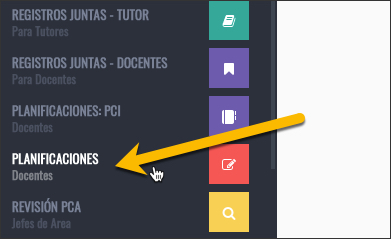
A continuación, debes ir a la maeria y grado/curso deseados y acceder a Planificación de Unidad:
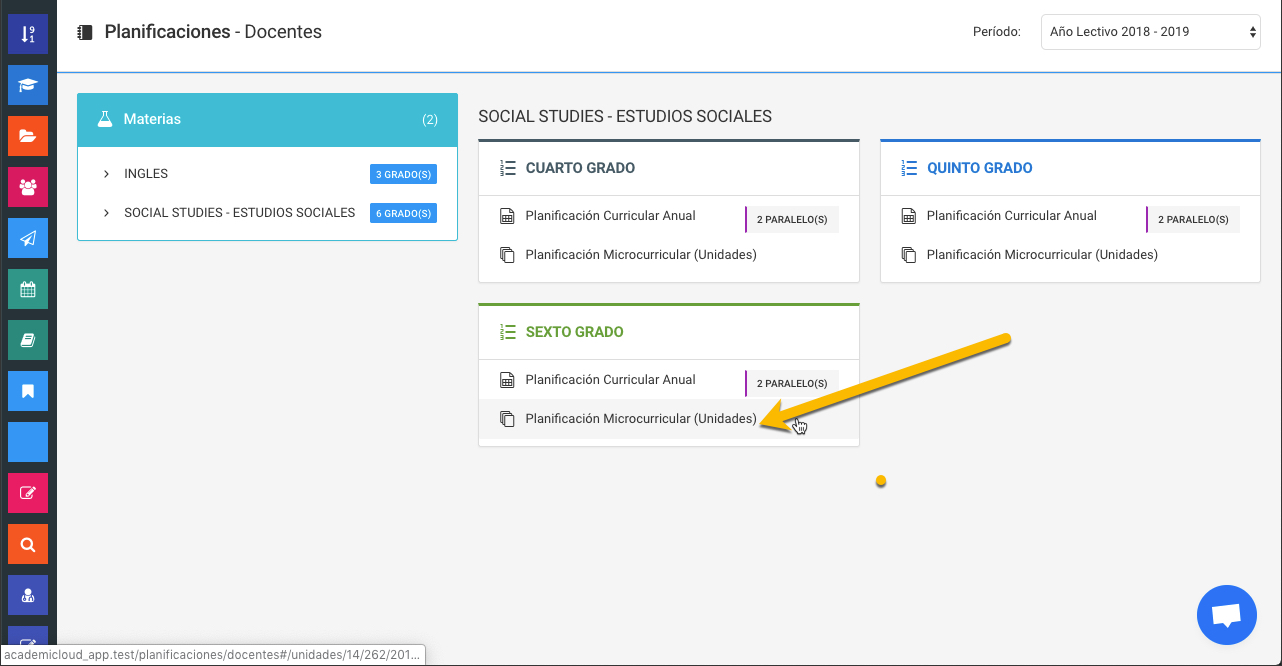
Antes de continuar debes ubicarte en el paralelo y unidad en el que desees elaborar la adaptación:
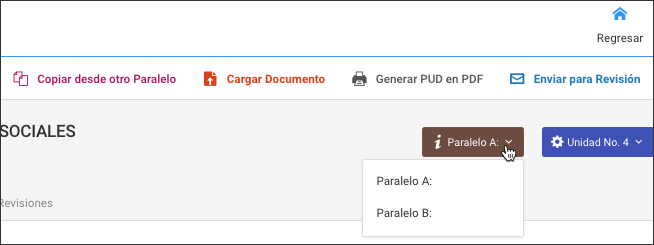
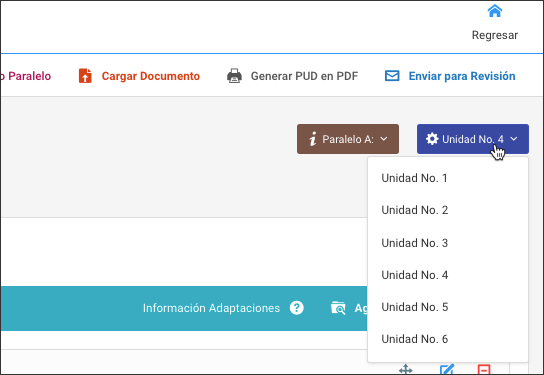
# Modelos de Registro de AcademiCloud
Una vez que estés en la materia, grado/curso, paralelo, unidad deseados; debes acceder a la pestaña Adaptaciones:
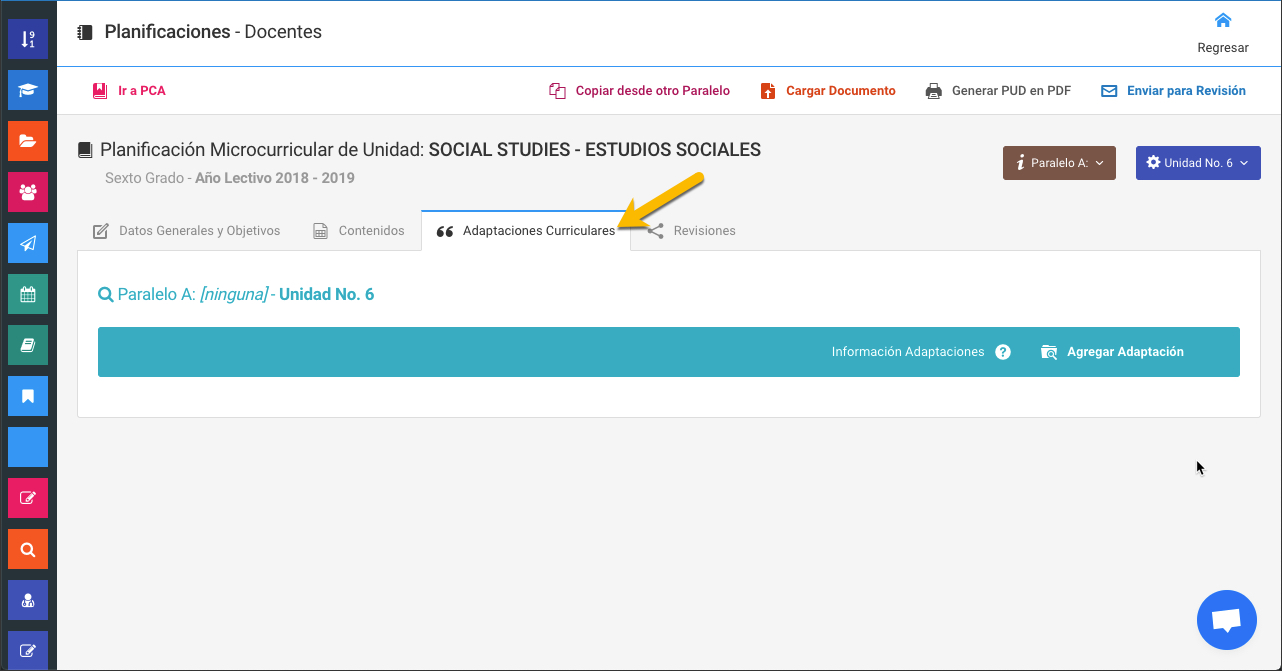
A continuación, debes hacer un clic en el botón Agregar Adaptación ubicado en la barra de color turquesa en la parte superior derecha:
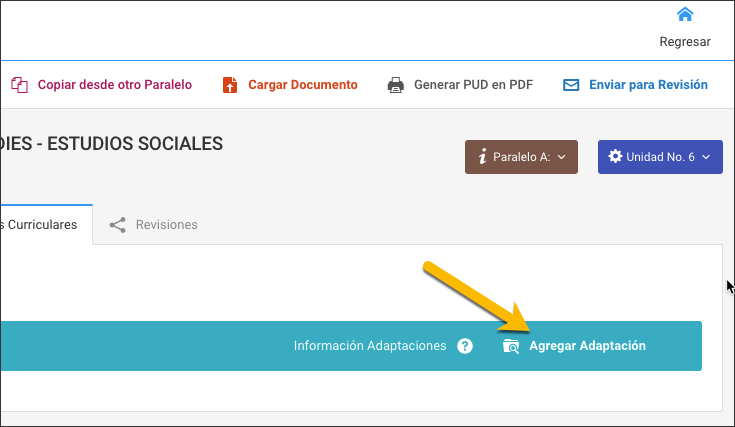
Ahora el aplicativo mostrará una venta en el que deberás registrar la adaptación como tal:
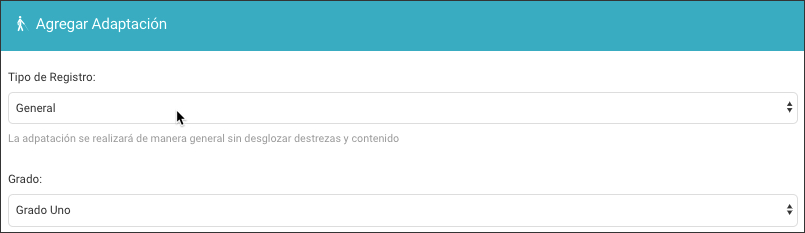
El primer parámetro que debes escoger es el tipo de adaptación que deseas realizar; esto hacer referencia al modelo de registro que la plataforma brinda. Actualmente la plataforma permite realizar dos tipos de registros:
1. General: Este modelo de registro permitirá ingresar la especificación de la necesidad (estudiante y caso), y las estrategias y metodología a nivel general que se usarán para superar el caso. Recomendamos usar este modelo para: grado uno y grado dos leve.
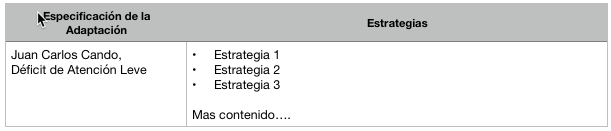
2. Específico por Destreza: Este modelo de registro permitirá ingresar la especificación de la necesidad (estudiante y caso), y planificar por destreza en función a la necesidad del estudiante. Recomendamos usar este modelo para: grado dos severo y grado tres.
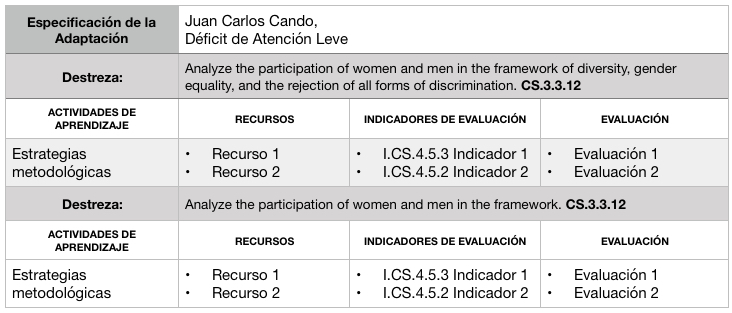
NOTA
Aunque hicimos una recomendación de los escenarios en los que se pueden usar cada tipo serán las políticas de la Institución Educativa y el criterio del DECE los que determinarán que modelo usar para cada caso.
# Registro de Adaptación General
Debes seleccionar como Tipo la opción General.

Ahora debes escojer el grado la plataforma te mostrará información de interés del grado que hayas seleccionado.
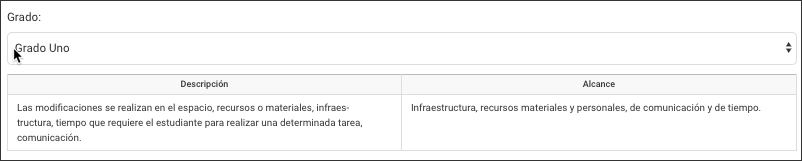
A contiuación, debes ingresar el nombre o las iniciales del estudiante así com el diagnóstico:
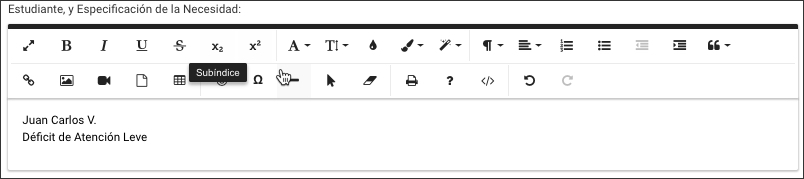
A contiuación, debes ingresar las estrategias que usarás para el caso:
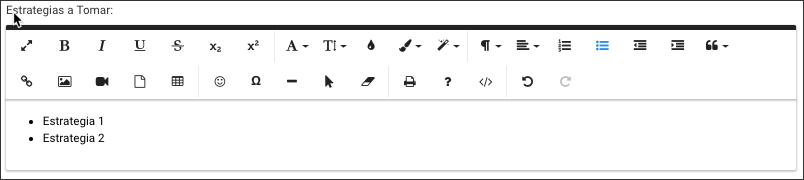
Finalmente, debes hacer un clic en el botón Grabar ubicado en la parte inferior derecha:

# Registro de Adaptación Por Destrezas
Debes seleccionar como Tipo la opción General.

Ahora debes escojer el grado la plataforma te mostrará información de interés del grado que hayas seleccionado.

A contiuación, debes ingresar el nombre o las iniciales del estudiante así com el diagnóstico:
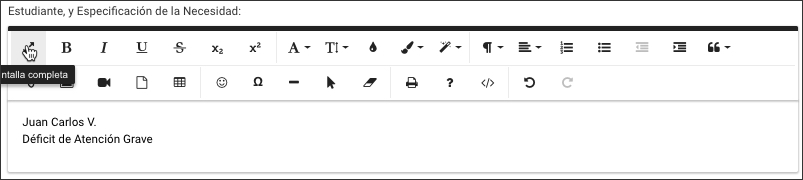
Finalmente, debes hacer un clic en el botón Grabar ubicado en la parte inferior derecha:

# Agregar Destreza
Par agregar una destreza a la adaptación debes hacer un clic en el botón Agregar Adaptación en la parte superior derecha del registro de la adptación que estés trabajando:

A continuación, tendrás una pantalla en la que podrás explorar las destrezas de la siguiente forma:
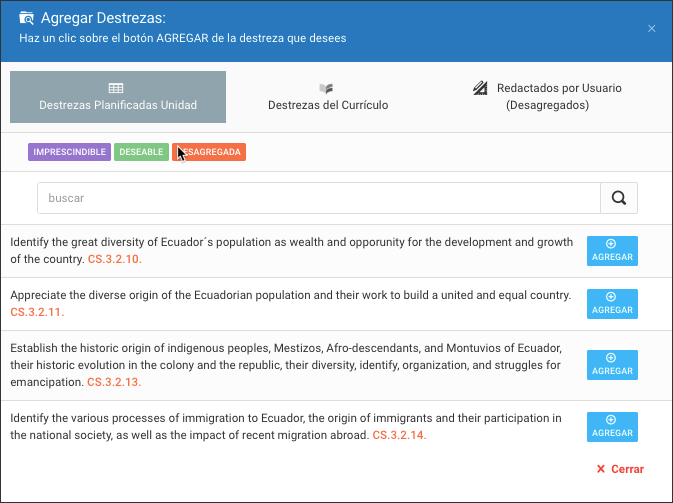
1. Destrezas Planificadas Unidad: desde aquí verás todas las destrezas que incluiste en la unidad de planificación en la que te encuentres trabajando.
2. Destrezas Currículo: desde aquí podrás explorar todo el contenido que el currículo plantea.
3. Redactados por Usurio: desde aquí podrás ver todas las destrezas desagregadas o redactadas por el personal de la institución.
Cuando estés explorando las destrezas del currículo la plataforma te presentará por defecto las destrezas del subnivel en el que trabajes. Adicionalmente las destrezas estarán organizadas por eje temático. A continuación un video en el que explicamos como explorar destrezas de otros niveles y como usar el filtro de eje temático:
Para agregar una destreza debes hacer un clic en el botón Agregar de la destreza que desees incluir en tu adaptación:

Una vez que agregues destrezas podrás verlas listadas dentro de la adaptación:

A continuación te mostramos como editar los contenidos de la misma:
Finalmene, si deseas reordenar las destrezas fíjate en la siguiente ilustración:
# Quitar Destreza
Si deseas eliminar una destreza de la adaptación debes hacer en clic en el botón eliminar en la parte superior y confirmar:
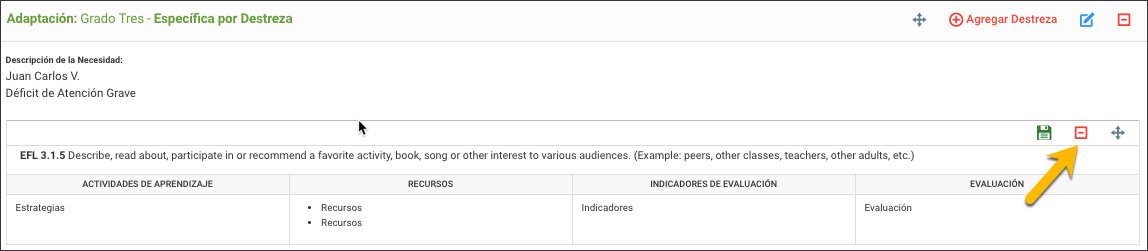
NOTA
Debes tener cuidado al eliminar una destreza de la adaptación pues una vez confirmada la eliminación perderás toda la información que contengan.
# Eliminar Adaptación
Si deseas eliminar una adaptación debes hacer en clic en el botón eliminar en la parte superior y confirmar:
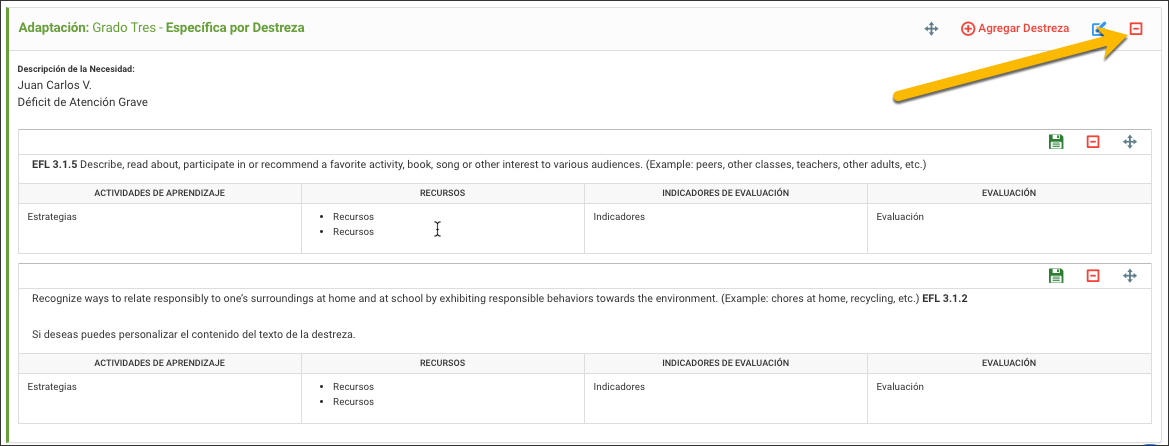
NOTA
Debes tener cuidado al eliminar una adaptación como tal pues una vez confirmada la eliminación perderás toda la información que contengan.